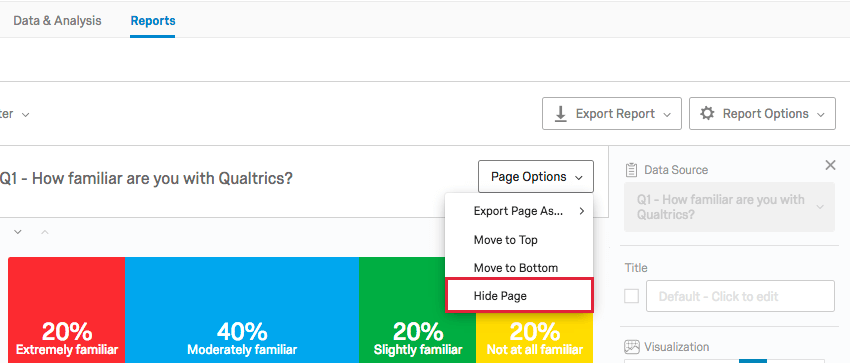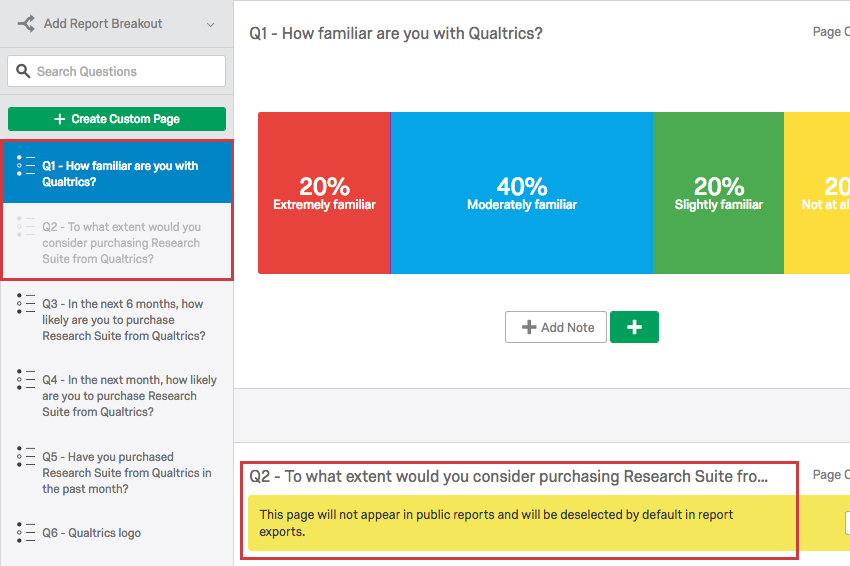Öffentliche Ergebnisberichte verwalten

Informationen zum Verwalten öffentlicher Ergebnisberichte
Sie können Ihre einzelnen veröffentlichen Ergebnisberichte ins Web. Ihre Mitarbeiter benötigen kein Qualtrics, um die Berichte anzuzeigen. Sie benötigen nur den Link, den Sie angeben. Dieser Link wird immer dann aktualisiert, wenn neue Antworten eingehen, sodass jedem Benutzer, der den Link öffnet oder die Seite aktualisiert, die neuesten Daten angezeigt werden.
Ergebnisbericht veröffentlichen
- Klicken Sie auf Bericht teilen.
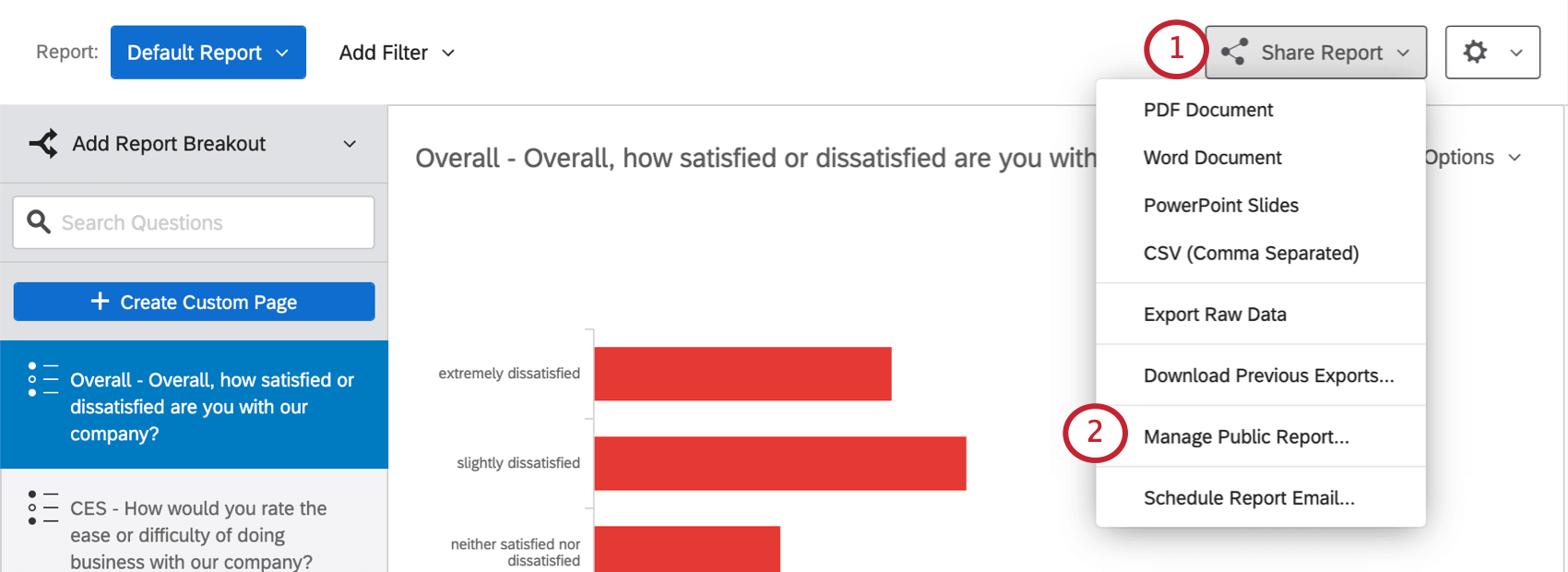
- Auswählen Öffentlichen Bericht verwalten.
- Auswählen Öffentlicher Bericht verfügbar.
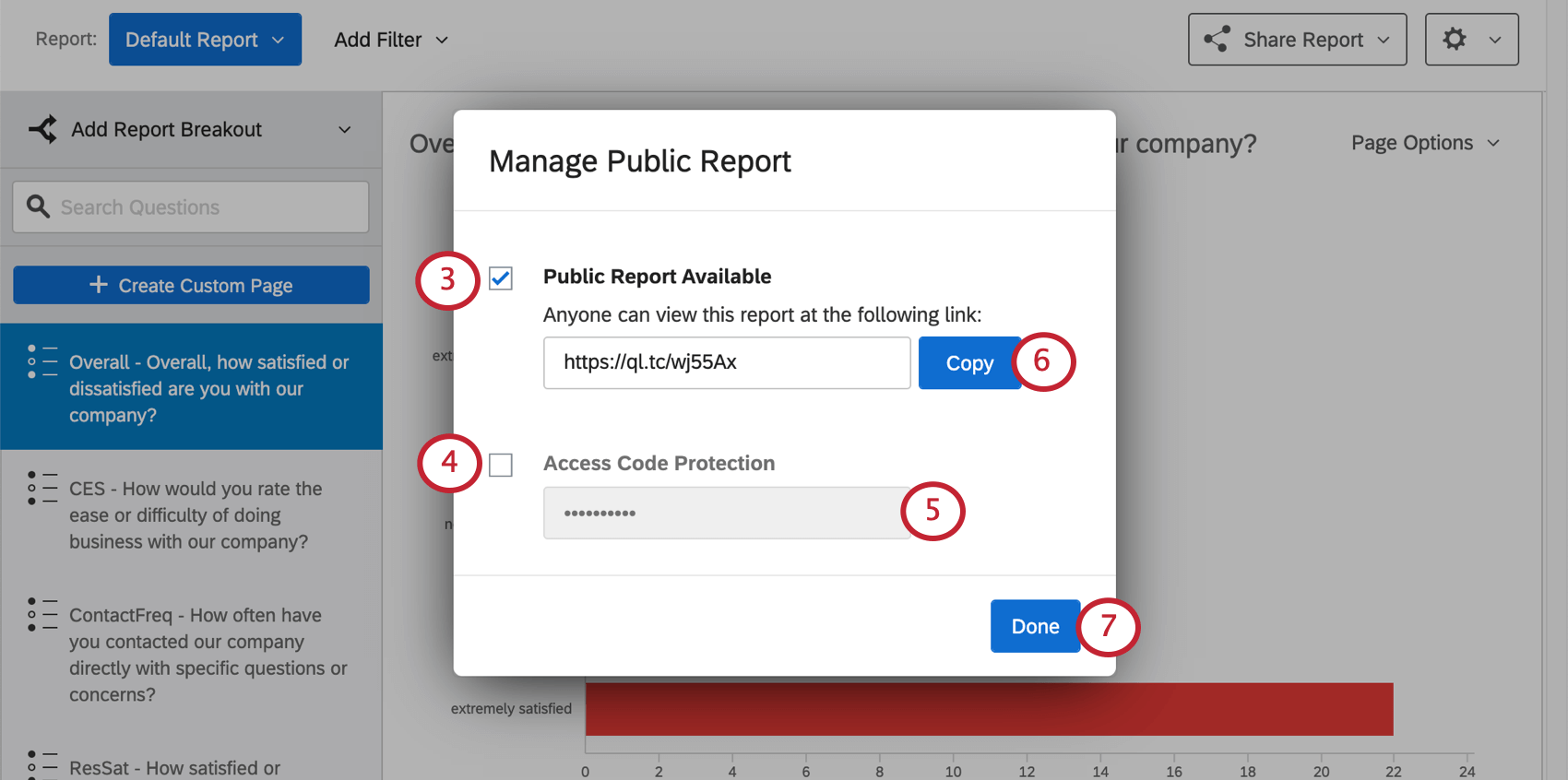
- Um einem öffentlicher Bericht einen Zugriffscode oder ein Kennwort hinzuzufügen, wählen Sie Zugriffscodeschutz. Das bedeutet, dass nur Personen, denen Sie das Kennwort geben, Ihre Arbeit anzeigen können.
- Geben Sie einen selbst gewählten Code ein.
- Kopieren Sie den Link.
- Klicken Sie auf Fertig.
- Senden Sie den Link an alle Personen, die Sie möchten, oder fügen Sie den Link in einen Browser ein, um ihn anzuzeigen.
Ausblenden von Seiten
Oft gibt es bestimmte Seiten oder Arbeitsblätter, die Sie in Ihrem veröffentlichten Bericht nicht anzeigen möchten. Um eine Seite auszublenden, klicken Sie einfach auf das Symbol Seitenoptionen und wählen Sie Seite ausblenden.
Ausgeblendete Seiten werden in Ihrer Seitenliste ausgegraut angezeigt und verfügen über einen gelben Balken oben im Berichtseditor.
Sie können die Seite jederzeit wieder anzeigen, indem Sie auf Seitenoptionen erneut aus, und wählen Sie Seite einblenden.